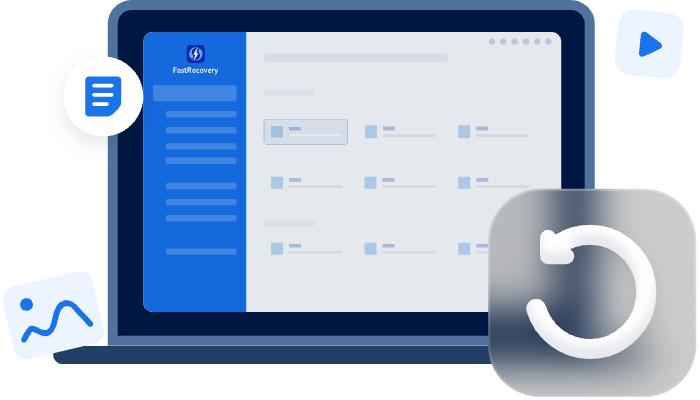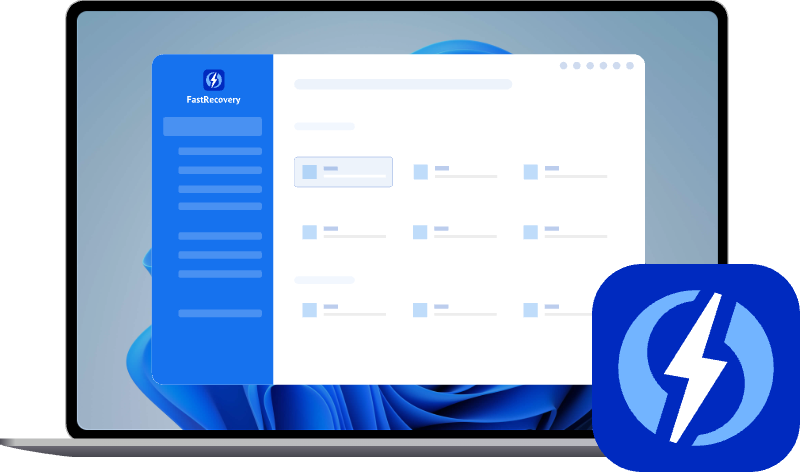Comment réparer un disque dur interne non détecté ?
Votre disque dur interne n’apparaît plus dans Windows ? Vérifiez les connexions, utilisez les outils système, corrigez les erreurs de partition et récupérez vos fichiers importants avec une solution adaptée, même si le disque semble inaccessible.
Votre disque dur n'apparaît plus ? Voici quoi faire
Quand un disque dur interne n’est plus détecté sous Windows 10 ou 11, c’est souvent la panique. Tous vos fichiers, photos, vidéos ou documents importants semblent avoir disparu. Heureusement, dans de nombreux cas, ce n’est pas une panne définitive. Il peut s’agir d’un problème de connexion, de pilote, ou encore d’un souci dans les paramètres du système.
Dans cet article, on va vous expliquer simplement les étapes à suivre pour identifier la cause et réparer votre disque dur interne non détecté. Et si les données semblent perdues, pas de panique : on vous montrera aussi comment les récupérer facilement.
Comment réparer un disque dur interne non détecté
Ici, nous vous proposons 4 solutions pour résoudre le problème. Si le problème n'est toujours pas résolu, vous pouvez passer à la section d'après et essayer de récupérer vos données sur un autre disque en bon état.
Méthode 1. Vérifier les connexionx et le BIOS
Avant toute chose, il faut s'assurer que le disque dur est bien connecté. Éteignez l’ordinateur, débranchez l’alimentation, puis ouvrez le boîtier. Vérifiez les câbles : le câble SATA et le câble d’alimentation doivent être solidement branchés. Si vous en avez, testez avec un autre câble ou un autre port sur la carte mère.
Redémarrez ensuite le PC et accédez au BIOS (en général en appuyant sur Suppr, F2 ou Esc dès le démarrage). Dans le BIOS, cherchez la liste des périphériques de stockage. Si le disque n’apparaît pas, cela peut être un signe de problème matériel. Dans ce cas, testez-le sur un autre ordinateur si possible.
Si le disque est reconnu dans le BIOS mais pas dans Windows, poursuivez les étapes suivantes.
Méthode 2. Regarder dans la gestion des disques de Windows
Il arrive que le disque soit reconnu par le système, mais qu’il ne s’affiche pas dans l’explorateur de fichiers. Cela peut être dû à une lettre de lecteur manquante, à une partition supprimée ou à un espace non alloué. La gestion des disques est un outil intégré à Windows qui permet de visualiser et de corriger ce genre de problèmes.
Vous pouvez y attribuer une lettre, créer une partition ou vérifier l’état du disque pour savoir s’il est encore utilisable.
1. Faites un clic droit sur le bouton Démarrer, puis cliquez sur Gestion des disques.
2. Cherchez le disque dur dans la liste affichée en bas de la fenêtre.
3. S’il est visible mais sans lettre, faites un clic droit dessus et choisissez Modifier la lettre de lecteur.
4. S’il est indiqué comme non alloué, faites un clic droit et choisissez Nouveau volume simple.
5. Suivez l’assistant pour créer une partition et formater le disque.
6. Si le disque n’apparaît pas du tout, passez à la méthode suivante.
Méthode 3. Mettre à jour les pilotes
Un pilote corrompu ou obsolète peut bloquer l'affichage d’un disque dur. Le gestionnaire de périphériques permet de vérifier l’état du disque au niveau système.
Ces utilitaires sont intégrés à Windows et ne nécessitent aucun logiciel supplémentaire.
1. Faites un clic droit sur le bouton Démarrer, cliquez sur Gestionnaire de périphériques dans le menu.
2. Déroulez la section Lecteurs de disque et vérifiez si le disque apparaît.
3. S’il est présent mais avec une icône d’erreur, faites un clic droit puis Mettre à jour le pilote.
4. Si cela ne fonctionne pas, faites un clic droit et choisissez Désinstaller l’appareil, puis redémarrez.
Méthode 4. Vérifier le disque avec l’invite de commande
Windows propose un outil de vérification de disque pour vérifier et corriger les erreurs du disque. Vous pouvez par exemple utiliser CHKDSK, accessibles via l'invite de commandes, permettent de détecter un disque et réparer certains types d’erreurs.
1. Ouvrez Invite de commandes en tant qu’administrateur. Vous pouvez faire un clic droit sur Démarrer pour le trouver.
2. Tapez diskpart, puis list disk pour voir les disques reconnus. Appuyez sur Entrée après chaque commande.
3. Si le disque est visible, tapez exit, puis lancez la commande chkdsk I: /f /r, en remplaçant I par la lettre du disque.
Récupérer les données avec AOMEI FastRecovery
Si le disque n’est plus lisible mais encore reconnu par Windows ou par un utilitaire, vous pouvez tenter de récupérer vos fichiers avec AOMEI FastRecovery. Ce logiciel est conçu pour retrouver des fichiers supprimés, perdus ou inaccessibles, même sur des disques formatés ou endommagés.
Il prend en charge Windows 11, 10, 8.1, 8, 7, ainsi qu'une large variété de supports, par exemple les disques internes, disques externes, SSD, cartes SD, clés USB, etc.
- Il offre une analyse rapide et une analyse approfondie : Il est capable de localiser les données même lorsque la structure du disque est altérée.
- Il est compatible avec de nombreux types de fichiers : Vous pouvez récupérer les documents, images, vidéos, archives, fichiers audio, etc.
- L'interface est claire et facile à utiliser pour tous les niveaux : Le processus est guidé étape par étape, sans configuration compliquée.
- Il permet de prévisualiser les fichiers avant la récupération : Vous pouvez vérifier que le fichier est intact avant de le restaurer.
- La récupération peut se faire depuis des disques formatés ou RAW : Même si le disque a été reformaté ou si le disque est illisible, vos données peuvent être restaurées.
Vous pouvez télécharger gratuitement AOMEI FastRecovery (ajouter un bouton ici), puis suivez les étapes ci-dessous :
1. Ouvrez AOMEI FastRecovery et sélectionnez le disque à analyser. Cliquez sur Analyser pour démarrer une analyse complète.
2. Attendez que l’analyse se termine, puis explorez les fichiers affichés. Vous pouvez cliquer sur le fichier et cliquez sur Prévisualiser pour vérifier son intégrité avant de récupérer.
3. Cochez les fichiers à récupérer, puis cliquez sur Récupérer. Choisissez un autre disque pour enregistrer les fichiers récupérés.
Ne laissez pas vos données disparaître
Un disque dur interne qui n’est plus détecté ne signifie pas toujours que tout est perdu. En vérifiant les connexions, en utilisant les bons outils de Windows et en agissant rapidement, vous pouvez souvent retrouver l’accès à votre disque. Si cela ne suffit pas, AOMEI FastRecovery vous offre une chance de récupérer vos données, qu'il s'agit d'un disque endommagé ou une suppression accidentelle de fichiers, il vous aide à les retrouver. Ne laissez pas une panne vous prendre au dépourvu. Réagissez tôt, sauvegardez ce qui compte, et utilisez les bons outils.